在Photoshop中抠取毛发动物和头发是许多设计师的痛点,但掌握正确方法后其实并不难!本文将详细介绍5种专业级抠图技巧,包括通道抠图、选择并遮住、快速选择工具等,并附赠3个常见问题解决方案,让你彻底告别毛边困扰。无论你是处理宠物照片还是人像发丝,这些方法都能帮你实现完美抠图效果。
一、为什么毛发抠图如此困难?
毛发和头发因其复杂的边缘结构成为Photoshop中最具挑战性的抠图对象。根据Adobe官方统计,约78%的用户在处理发丝细节时会遇到困难。主要原因包括:
边缘复杂度高:单根发丝直径可能仅1-2像素
颜色过渡自然:发梢常与背景色产生渐变融合
动态模糊干扰:拍摄时的轻微晃动会导致发丝模糊
二、5种专业级毛发抠图方法详解
1. 通道抠图法(最适合复杂背景)
这是专业修图师最常用的技术,特别适合背景复杂的动物毛发:
打开通道面板,分别查看红、绿、蓝通道
选择毛发与背景对比最强烈的通道
复制该通道,使用色阶(Ctrl+L)增强对比度
用黑色画笔涂抹需要保留的区域,白色涂抹要去除的背景
按住Ctrl点击通道缩略图载入选区,返回图层面板添加蒙版
案例演示:处理黑色拉布拉多犬在草地上的照片时,蓝色通道通常能提供最佳对比度。
2. "选择并遮住"工作流(Adobe推荐方案)
Photoshop CC 2015.5后新增的强大功能:
使用快速选择工具初步选中主体
点击属性栏中的"选择并遮住"按钮
在边缘检测区域勾选"智能半径",设置适当像素值
使用调整边缘画笔工具细化发丝区域
输出设置为"新建带有图层蒙版的图层"
技巧:按住Alt键可切换为擦除模式,适合修正过度选择的区域。
3. 快速选择+细化边缘组合技
适合时间紧迫的简单场景:
用快速选择工具大致选中主体
右键选择"选择并遮住"
在视图模式中选择"叠加"更清晰查看边缘
使用"净化颜色"去除边缘杂色
适当增加平滑度使边缘更自然
4. 钢笔工具精确抠图(适合静态图像)
虽然耗时但精度最高的方法:
用钢笔工具沿毛发主体轮廓创建路径
对明显发丝单独绘制路径
路径转换为选区后添加0.5-1px羽化
通过蒙版保护主体,用画笔手动修复细节
5. 第三方插件辅助方案
推荐两款专业工具:
Topaz Remask:特别适合处理半透明发丝
Fluid Mask:对动物毛发有智能识别功能
三、3个常见问题及解决方案
Q1:抠图后边缘出现白色/彩色光晕怎么办?
解决方案:
在图层蒙版上右键选择"蒙版边缘"
调整"移动边缘"滑块向内收缩1-2px
勾选"净化颜色"选项
或新建图层,用吸管吸取发色,用1px画笔手动修复
Q2:如何抠取白色动物毛发?
专业技巧:
使用通道混合器增加毛发与背景的对比度
尝试反相处理(Ctrl+I)后再进行通道抠图
最后用减淡工具增强发丝亮度
Q3:动态模糊的照片如何补救?
修复步骤:
复制图层,应用"锐化>防抖"滤镜
使用历史记录画笔恢复过度锐化的区域
结合上述抠图方法处理
四、提升抠图效率的5个实用技巧
拍摄阶段准备:使用纯色背景布,与毛发形成明显色差
预处理图像:先进行基本调色增强对比度
分层处理:将浓密毛发和稀疏区域分开抠取
快捷键记忆:B(画笔)、X(切换前景背景色)、](放大笔刷)
细节检查:放大到300%检查发梢处理效果
通过系统练习这些方法,即使是复杂的藏獒毛发或新娘盘发也能完美抠取。建议从简单图像开始,逐步挑战高难度案例,持续2-3周即可显著提升操作熟练度。记住,优秀的毛发抠图效果=70%正确方法+20%耐心+10%后期微调。